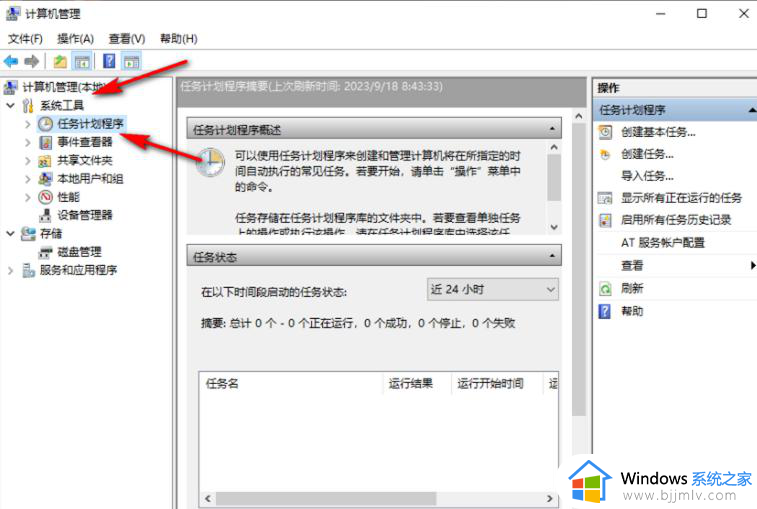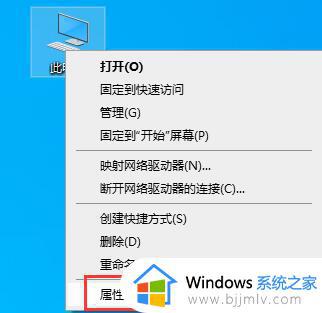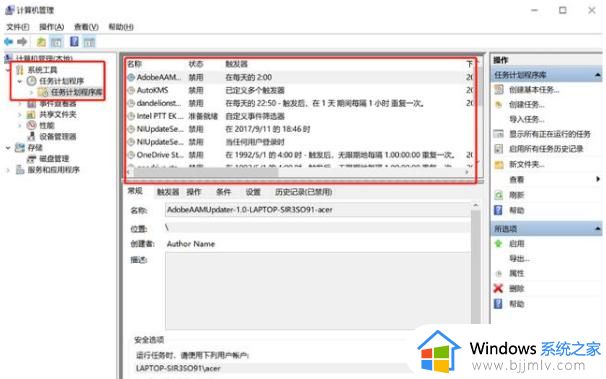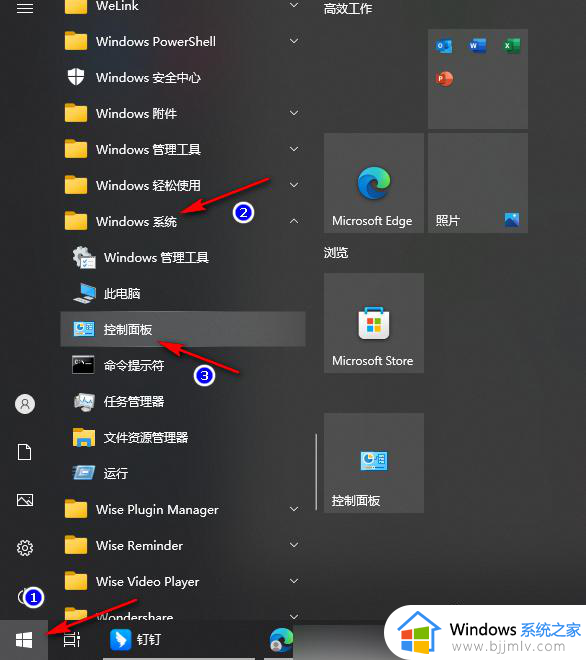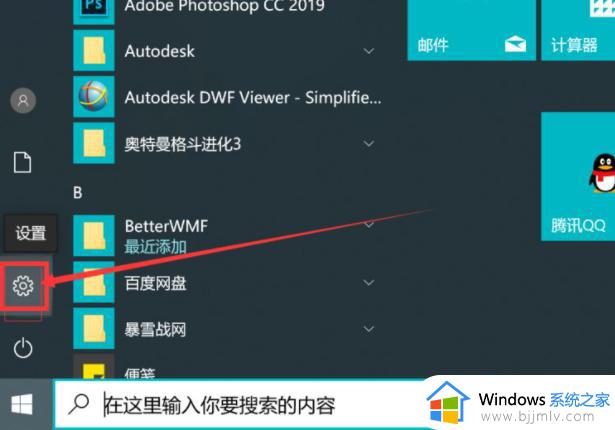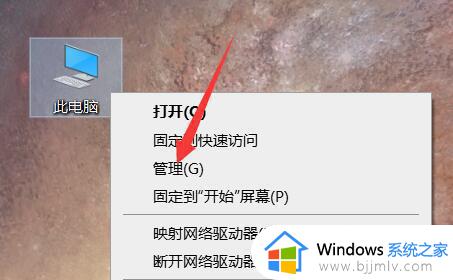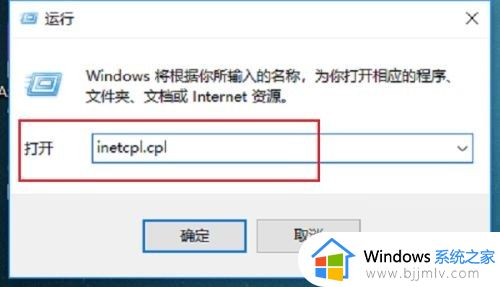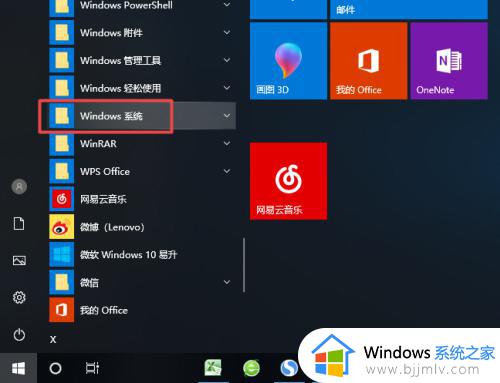win10关闭提醒弹窗的方法 win10怎么关闭提示弹窗
更新时间:2023-08-12 09:56:00作者:qiaoyun
在使用win10系统的过程中,大家是否遇到过这样一个情况,就是经常会弹出提醒弹窗,有时候关闭之后下次还是会频繁出现,很多人遇到这样的问题都很困扰,不懂要从何下手,那么win10怎么关闭提示弹窗呢?有碰到了相同情况的用户们,可以紧跟着笔者一起来学习一下win10关闭提醒弹窗的方法吧。
方法如下:
1、右键点击“此电脑”选择“属性”(如图所示)。
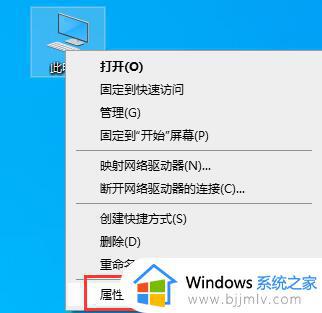
2、点击左下角的“安全和维护”(如图所示)。
3、再点击左边的“更改用户账户控制设置”(如图所示)。
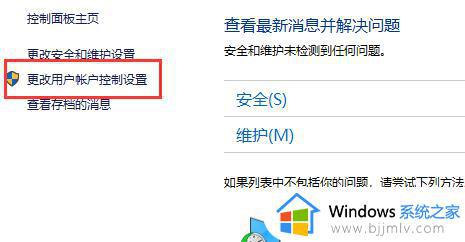
4、将图示滑块拉到“从不通知”,确定即可(如图所示)。
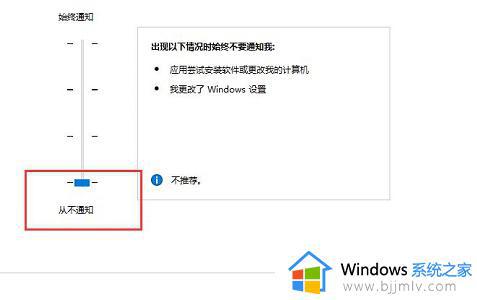
以上给大家介绍的就是win10关闭提示弹窗的详细方法,只需要将uac设置为从不通知就可以了,希望能够帮助到大家。